รูปภาพสามารถโดดเด่นได้ด้วยตัวเอง แต่บางครั้งคุณต้องรวมภาพหลาย ๆ ภาพไว้ในไฟล์ PDF ไฟล์เดียวแล้วบันทึกหรือแชร์ ตัวอย่างเช่นคุณสามารถถ่ายภาพกระดานไวท์บอร์ดในชั้นเรียนและใช้หนึ่งในเครื่องมือด้านล่างนี้เพื่อแปลงภาพหลายภาพเหล่านี้เป็นไฟล์ PDF ไฟล์เดียว
ไฟล์ PDF เป็นเรื่องปกติและคุณสามารถใช้บนแพลตฟอร์มใดก็ได้ นั่นเป็นเหตุผลว่าทำไมการรู้วิธีแปลงภาพ JPEG หรือ PNG เป็น PDF อย่างรวดเร็วจึงมีประโยชน์ มาดูวิธีที่ง่ายที่สุดในการสร้างไฟล์ PDF จากหลาย ๆ ภาพ
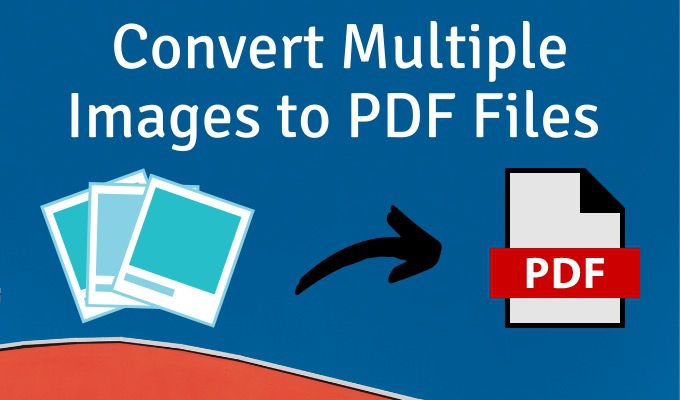
ใช้เครื่องพิมพ์ PDF ใน Windows
Microsoft Print to PDF เป็นเครื่องมือพื้นฐานใน Windows เป็นเครื่องพิมพ์เสมือนที่สามารถเข้าถึงได้จากแอปทั้งหมดที่มีฟังก์ชันการพิมพ์ มาลองใช้ในโฟลเดอร์รูปภาพกันเลย
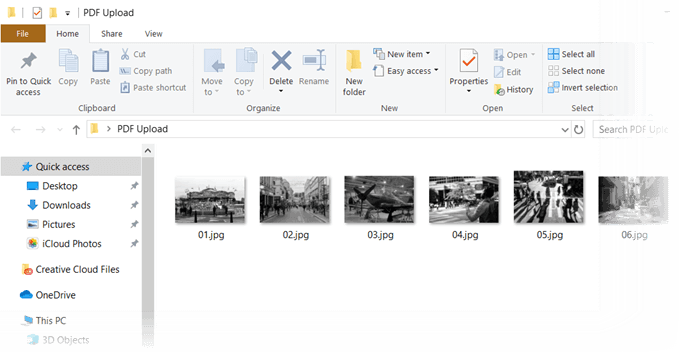
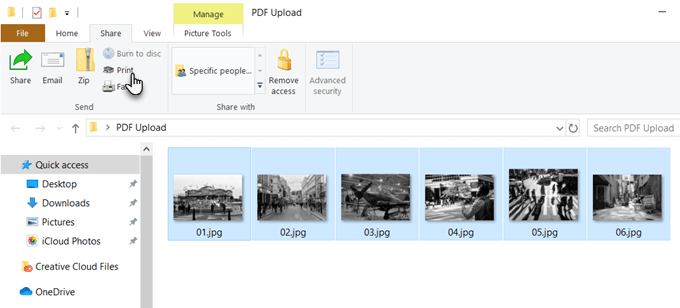
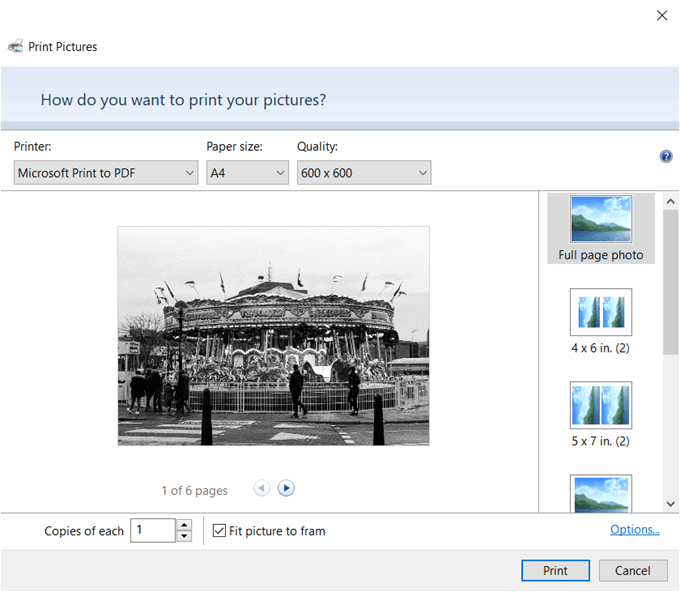
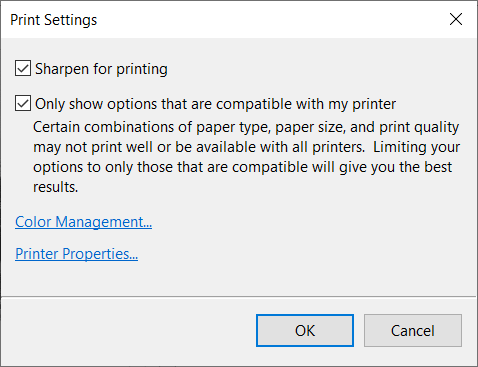
ใช้ Microsoft Word
การแปลงเป็น PDF เป็นส่วนหนึ่งของ Microsoft Office เช่นกันและสามารถช่วยคุณ ส่งออกเอกสาร Office ในรูปแบบ PDF ได้ในคลิกเดียว Microsoft Word ยังสามารถช่วยคุณจัดวางรูปภาพของคุณในรูปแบบที่สร้างสรรค์แล้วส่งออกเป็นไฟล์ PDF
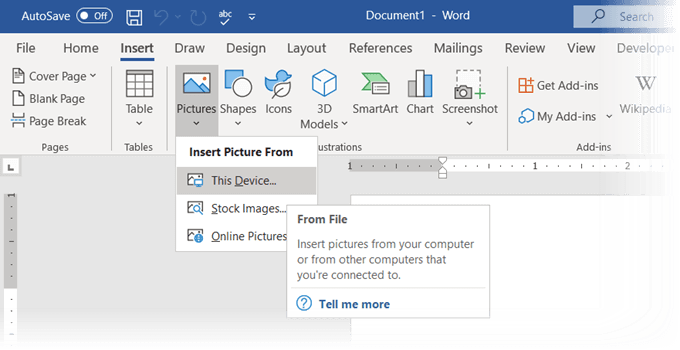
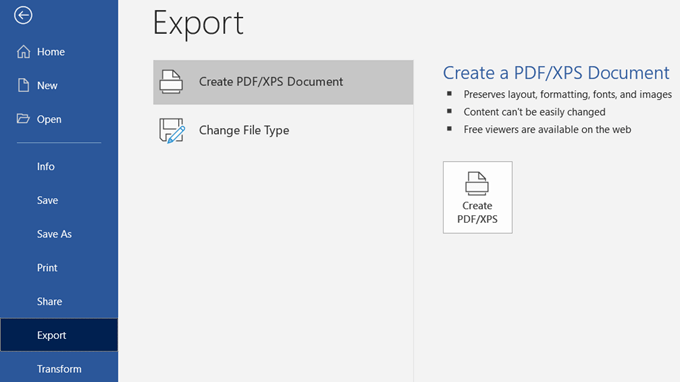
คุณรู้ไหมว่าคุณสามารถ ใช้ Microsoft Word เพื่อใช้รหัสผ่านป้องกันเอกสาร PDF ได้
ใช้โปรแกรมแปลงรูปภาพเป็น PDF ออนไลน์
รูปแบบ PDF เป็นรูปแบบสากลและมีเครื่องมือมากมายที่รองรับ คุณจะพบ ตัวแปลงไฟล์ออนไลน์ฟรีและจ่ายเงิน จำนวนมากและเกือบทั้งหมดจัดการ PDF ได้
นี่คือสามรายการที่สามารถแปลงหลายภาพเป็นไฟล์ PDF ได้ในคลิกเดียว
JPG เป็น PDF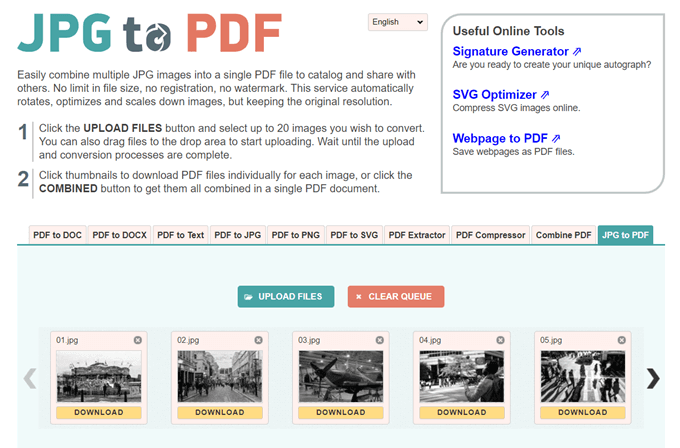
JPG เป็น PDF เป็นเครื่องมือแปลง PDF ที่ดีที่ไม่มี บังคับลายน้ำ หรือข้อ จำกัด อื่นใดสำหรับคุณ ลากและวางหรืออัปโหลด 20 ภาพในชุดเดียว ไม่มีการ จำกัด ขนาดไฟล์เพื่อให้คุณสามารถอัปโหลดภาพได้มากเท่าที่คุณต้องการ
ไม่ บีบอัดภาพ ที่คุณอัปโหลด ก่อนที่คุณจะแปลงไฟล์คุณสามารถใช้เครื่องมือแก้ไขเพื่อหมุนปรับขนาดหรือลดขนาดรูปภาพได้ ดาวน์โหลดไฟล์ PDF ทีละภาพสำหรับแต่ละภาพหรือคลิกปุ่ม รวมเพื่อรับไฟล์ทั้งหมดในเอกสาร PDF ชุดเดียว
ฉันรัก PDF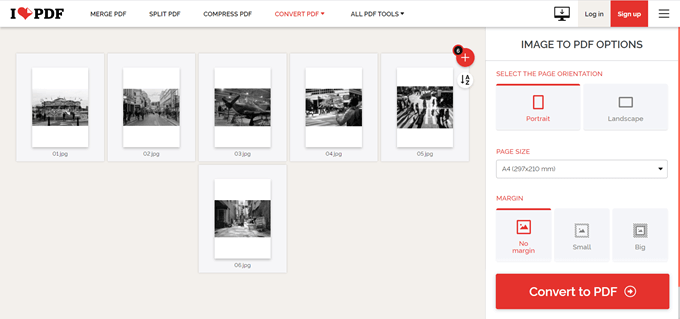
นี่คือยูทิลิตี้ JPG เป็น PDF ง่ายๆอีกตัวที่ให้คุณมีตัวเลือกเพิ่มเติมในการใช้งาน คุณสามารถตั้งค่าการวางแนวใช้ขนาดหน้าทั่วไปสามขนาดและจบด้วยระยะขอบ
หลังจากที่คุณแปลงภาพเป็นไฟล์ PDF แล้วให้ดาวน์โหลดลงในเดสก์ท็อปโดยตรงหรือเก็บไว้ในโฟลเดอร์ Google Drive หรือ Dropbox แชร์ไฟล์กับเพื่อนของคุณจากบัญชีคลาวด์ของคุณหรือใช้ลิงก์ที่แชร์ได้
เซิร์ฟเวอร์จะลบไฟล์ที่เก็บไว้ทั้งหมดหลังจากผ่านไปสองชั่วโมง
PDF Candy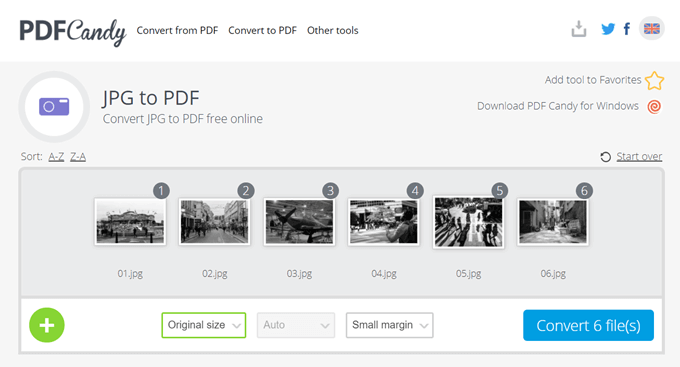
ต้องการมีดสวิสสำหรับทุกคน PDF ต้องการ? PDF Candy มีเครื่องมือมากมายสำหรับจัดการไฟล์ PDF JPG เป็น PDF เป็นหนึ่งในตัวเลือก
PDF Candy มีความปลอดภัยและไซต์แจ้งว่าไม่มีการจัดเก็บไฟล์บนเซิร์ฟเวอร์ เครื่องมือทุกชิ้นฟรีและไม่มีข้อ จำกัด ข้อ จำกัด หรืออุปสรรคที่ซ่อนอยู่ มีซอฟต์แวร์ PDF Candy สำหรับ Windows ที่คุณสามารถดาวน์โหลดและใช้งานแบบออฟไลน์ได้
หมายเหตุ:น่าแปลกที่ ตัวแปลง JPG เป็น PDF ออนไลน์ของ Adobe ไม่อนุญาตให้คุณอัปโหลดรูปภาพมากกว่าหนึ่งรูปและแปลงเป็น PDF
ใช้ส่วนขยายของ Chrome
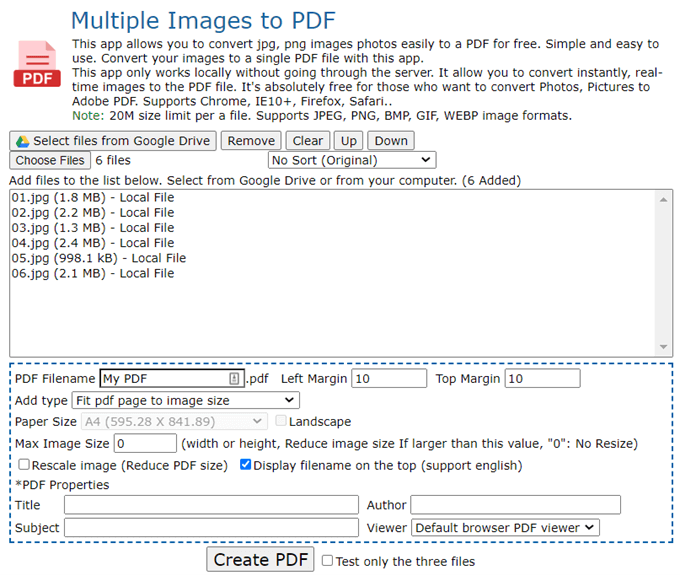
มีส่วนขยาย Chrome บางส่วนที่สามารถทำงานได้เช่นกัน หลายภาพเป็น PDF เป็นส่วนขยายของ Chrome ที่ไม่ผ่านเซิร์ฟเวอร์ที่มีภาพ PNG และ JPG ของคุณก่อนที่จะแปลงเป็น PDF
ส่วนขยายเป็นส่วนหน้าของไซต์ที่ทำ การแปลง ดังที่คุณเห็นในหน้าจอด้านบนมีพารามิเตอร์ไฟล์บางอย่างที่คุณสามารถควบคุมได้ ตัวอย่างเช่นคุณสามารถปรับขนาดภาพใหม่และลดขนาดไฟล์ของ PDF ได้
ขีด จำกัด ขนาด 20MB ต่อไฟล์ เครื่องมือออนไลน์สามารถจัดการรูปแบบภาพ JPEG, PNG, BMP, GIF และ WEBP
ใช้ Adobe Acrobat เพื่อสร้างไฟล์ PDF ที่ค้นหาได้
หากคุณติดตั้ง Adobe Acrobat DC ไว้ในคอมพิวเตอร์คุณจะมีตัวเลือกที่มีประสิทธิภาพอยู่ในมือ Adobe Acrobat เป็นซอฟต์แวร์แบบชำระเงินและมาพร้อมกับระฆังและนกหวีดอื่น ๆ
Acrobat ช่วยให้คุณแก้ไขและปรับปรุงภาพก่อนที่จะสร้าง PDF คุณสามารถใช้การจดจำข้อความเพื่อสร้างไฟล์ PDF ที่ค้นหาได้จากการสแกนไฟล์รูปภาพและภาพไวท์บอร์ด
แต่การสร้าง PDF นั้นทำได้ง่ายๆเพียงสามขั้นตอน:
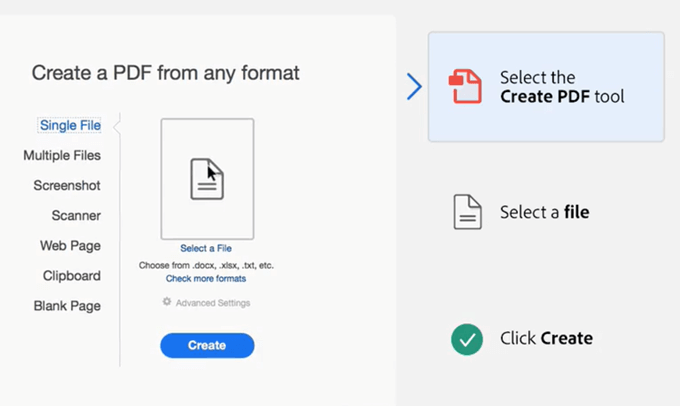
Adobe Photoshop ยังสามารถ สร้างไฟล์ PDF หลายหน้า ได้ในระยะเวลาอันสั้น แต่คุณ สามารถจัดเตรียมโซลูชันสำหรับงานเฉพาะทางได้
นำไฟล์ PDF ที่มีหลายภาพไปใช้อย่างสร้างสรรค์
ไม่มีประโยชน์ในการแปลงภาพหลายภาพเป็นไฟล์ PDF มันจะเพิ่มการขยายตัวเท่านั้น แต่สิ่งที่ทำได้คือใช้รูปแบบนี้สำหรับการใช้งานเชิงสร้างสรรค์